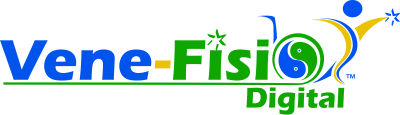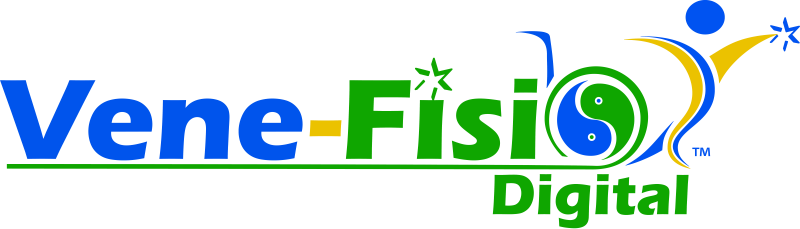Portal de Cita
Entre aquí al portal de cita. Usando su E-mail y con su propia clave secreta usted podrá entrar a su propio portal de cita. Allí encontrará el calendario de todos los especialistas. Selecionar la hora que tiene disponibilidad, y el tipo de cita que tendrá. Se le va dando instrucciones a cada paso, y contestará el formulario de preguntas luego de hacer el pago. Tenga listo todos sus examenes, copia de imagines, para descargar si su especialista lo pide.
Antes de nada, le pedimos lea nuestros TERMINOS Y CONDICIONES, Los aspectos legales de nuestra POLITICA DE PRIVACIDAD, y de la POLIZA DE SEGURIDAD PRIVACIDAD de VeneFIsioDigital.
Usted podrá hacer su cita de primera automáticamente. Los usuarios que requieren de la rehabilitación consultan primero con nuestros Medicos Especialistas Fisiatras, Traumatologos Ortopedistas, o Fisioterapeutas Especializados. Usted recibirá la confirmación de su cita de forma automática. Si tiene dudas no dude en comunicarse con nosotros.
Tenemos especialistas por todo el mundo y dentro de Venezuela. Para facilitar al usuario que está en Venezuela, usamos el tiempo de hora de cita de Caracas. Para los que están fuera del país y quieren saber el tiempo de su cita, puede hacer click aquí al convertidor de Zona Horaria para obtener información de cuál será la hora de su cita que corresponde a su hora local.
Encontrará las siguientes Entradas
Book Appointment – Hacer cita
Book Class – Citas Grupales (No ofrecemos en este momento)
My Appointments – Mis Citas (Entrará con información de Email y Clave Secreta) – verá un recuadro azúl que dice: Click Here – Hacer click para registrarse
My Invoices – Mi Factura (Entrará con información de Email y Clave Secreta) – verá un recuadro azúl que dice: Click Here – Hacer click para registrarse
Para Ver las citas de su especialista no requiere estar registrado.
Cuando encuentres una página escrita en un idioma que no entiendes, puedes usar Chrome para traducir la página.
O puede usar Chrome para traducir su página del portal de citas:
Si accesa usando su páginas web en Chrome con Su Computador
Cuando encuentres una página escrita en un idioma que no entiendes, puedes usar Chrome para traducir la página.
En tu computadora, abre Chrome.
Vaya a una página web escrita en otro idioma.
En la parte superior, haz clic en Traducir.
Chrome traducirá la página web esta vez.
Si accesa usando su páginas web en Chrome con Teléfono Androide
Cuando encuentres una página escrita en un idioma que no entiendes, puedes usar Chrome para traducir la página.
- En su teléfono o tableta Android, abra la aplicación Chrome
.
- Vaya a una página web escrita en otro idioma.
- En la parte inferior, seleccione el idioma al que desea traducir.
- Para cambiar el idioma predeterminado, toque Más
Más idiomas y seleccione el idioma.
- Para cambiar el idioma predeterminado, toque Más
- Chrome traducirá la página web esta vez.
- Para traducir siempre las páginas en este idioma, toca Más
Traducir siempre las páginas en [idioma] .
- Para traducir siempre las páginas en este idioma, toca Más
¿No funciona? Intente actualizar la página web. Si aún no puede tocar Traducir , es posible que el idioma no esté disponible para traducir.
Solicitar traducción en Chrome
Si no encuentra Traducir en la parte inferior de una página, puede solicitar una traducción.
- En su Android o tableta, abra la aplicación Chrome
.
- A la derecha de la barra de direcciones, toca Más Traducir …
Traducir páginas web en Chrome Usando su Iphone o Ipad.
Cuando encuentres una página escrita en un idioma que no entiendes, puedes usar Chrome para traducir la página.
- En su iPhone o iPad, abra la aplicación Chrome
.
- Vaya a una página web escrita en otro idioma
- En la parte inferior, seleccione el idioma al que desea traducir.
- Para cambiar el idioma predeterminado, toque
Más idiomas y seleccione el idioma.
- Para cambiar el idioma predeterminado, toque
- Chrome traducirá la página web esta vez.
- Para traducir siempre las páginas en este idioma, toque
Traducir siempre [idioma] .
- Para traducir siempre las páginas en este idioma, toque
Solicitar traducción en Chrome
Si no encuentra Traducir en la parte inferior de una página, puede solicitar una traducción.
- En su iPhone o iPad, abra la aplicación Chrome
.
- En la parte inferior derecha, toca Más
Traducir .
Recuerde: En Su Registro como Nuevo Usuario
El usuario que entra por primera vez dentro de nuestra plataforma puede registrarse a través del Portal del cliente para reservar una cita con nosotros, con su EMAIL verificamos su identidad usando su correo electrónico. Al habilitar esta función, también nos aseguramos de que cada nuevo cliente que intenta registrarse al Portal da su datos de contacto válidos.
Verificación por correo electrónico: cómo funciona?
- Cuando un nuevo cliente se registra a través del Portal de Cliente, puede ingresar su dirección de correo electrónico (EMAIL) para verificar su identidad.
- Una vez hecho esto, el cliente recibirá un correo electrónico en su bandeja de entrada que contiene el enlace de verificación con un código de verificación corto – (en caso necesario asegure de buscar la Email en el buzón de SPAM de su servidor de Email.
- Todo lo que usted tiene que hacer es “hacer click” en el enlace de verificación o ingresar el código de verificación y será redirigido a su Portal de Cliente, donde podrá reservar una cita para Telemedicina con su especialista.
- Aparte de reservar la cita con su médico o especialista de su elección, usted también podrá elegir el servicio exacto que desea en su cita.
- Citas recurrentes con su especialista, también podrá hacerla.
Al finalizar, recibirá notificación confirmando que su cita la hizo con éxito. Y recuerde aquí estamos para ayudarle.
VER AQUI VIDEO EN YOUTUBE DE COMO HACER SU PRIMERA CITA
IMPORTANTE: El día de su conexion de TELEMEDICINA use el Link Unico para Usted/ que recibió en su recordarorio de cita. Haga clíck en él, inmediatamente le aparecerá un recuadro en su pantalla de su sistema que le pedirá: CANCEL (cancelar) o ALLOW (permitir) para compartir Audio y Cámara. Si no lográ dar click en – Allow-, debe cerrar toda la ventana/pestaña e inicie el procedimiento nuevamente.
Aplicación de Ejercicios y Educación para los Usuarios
Para los Pacientes en FISIOTERAPIA reciben la PhysiAPP completamente gratuita. Su Fisioterapeuta le dará un código individual, y las instrucciones de uso. RECUERDE, los ejercicios e información contenida en la aplicación son completamente diseñadas para usted. Compartirla con otros que al parecer tengan sintomas como el suyo pueden poner en riezgo la otra persona. Ni su personal de Salud o VeneFisioDigital se hacen responsables de los daños que esto pueda ocasionar.
Gracias por permitirnos ayudarle.